Extras – In FreeDB suchen und ID3Tag
Mit Hilfe dieses Tools können Sie Online oder Offline in der FreeDB suchen und manuell die ID3Tag Informationen vergeben. Tastenkombination?
Markieren Sie die Dateien die Sie bearbeiten möchten und gehen Sie folgendermaßen vor:
Suche…
Hier können Sie Online/Offline in der FreeDB suchen.
in Feldern
Online: Aktivieren Sie hier die Felder in denen Sie suchen möchten und geben Sie im Eingabefeld, durch Leerzeichen getrennt, Ihre(n) Suchbegriff(e) ein.
Offline: Aktivieren Sie hier die Felder in denen Sie suchen möchten und geben Sie in den entsprechenden Eingabefeldern den Suchbegriff ein (siehe Screenshot)
in Genre
Markieren Sie hier die Genres in
denen gesucht werden soll. Standardmäßig sind alle Genres markiert. Um so
weniger Genres markiert sind, je schneller ist die Suche beendet. Mit dem ![]() Button
können Sie alle Genres markieren und mit dem
Button
können Sie alle Genres markieren und mit dem ![]() -Button deaktivieren Sie
alle Genres.
-Button deaktivieren Sie
alle Genres.
in Datenbank
Aktivieren Sie hier in welcher Datenbank Sie suchen möchten. Markieren Sie „Online“ um über das Internet auf die FreeDB zuzugreifen. In dem fall wird eine Internetverbindung aufgebaut. Markieren Sie „Offline“ um auf eine auf der Festplatte installierten FreeDB zuzugreifen. Hier muß in den Optionen\FreeDB ein Ordner zur Installierten FreeDB angegeben werden!
Gefundene Einträge
In der oberen Hälfte werden die
gefundenen Einträge angezeigt. Klicken Sie auf die gefundenen Einträge und in
der Preview darunter werden die dazugehörigen Titel angezeigt. Wenn Sie auf den
![]() -Button klicken, wird der
Inhalt der Preview in die Zwischenablage kopiert.
-Button klicken, wird der
Inhalt der Preview in die Zwischenablage kopiert.
Klicken Sie dann auf den ![]() -Button
und der Suchvorgang beginnt. Sie können jederzeit die Aktion Suchen mit dem
Button
-Button
und der Suchvorgang beginnt. Sie können jederzeit die Aktion Suchen mit dem
Button ![]() unterbrechen, Sie haben
danach trotzdem noch die Möglichkeit aus den bis dahin gefunden Einträgen einen
auszuwählen. Sind Sie mit dem Suchergebnis nicht zufrieden können Sie auch auf
den
unterbrechen, Sie haben
danach trotzdem noch die Möglichkeit aus den bis dahin gefunden Einträgen einen
auszuwählen. Sind Sie mit dem Suchergebnis nicht zufrieden können Sie auch auf
den ![]() -Button klicken und die
Suche mit neuen Such-Eingaben von vorn beginnen. Es kann auch zu Problemen beim
Download von der FreeDB Seite kommen dann werden z. Bsp. keine Einträge
gefunden. Wiederholen Sie einfach die Suche.
-Button klicken und die
Suche mit neuen Such-Eingaben von vorn beginnen. Es kann auch zu Problemen beim
Download von der FreeDB Seite kommen dann werden z. Bsp. keine Einträge
gefunden. Wiederholen Sie einfach die Suche.
Es wird, wenn in der Datenbank vorhanden, das CD-Cover angezeigt. Dies ist nur in der Online-Suche verfügbar! Sie können auch die Anzeige des Covers vergrößern oder die Anzeige des Covers auch ausstellen.
Währen der Suche wird im Statusfenser die Anzahl der gefundenen Einträge, das aktuell durchsuchte Genre und der aktuell durchsuchte Code des Genres angezeigt.
Klicken Sie nun auf einen Eintrag der
„Gefundene Einträge“ den Sie als ID3-Tag-Zuordung verwenden möchten und klicken
Sie nun auf den ![]() -Button um in den ID3-Tag
Zuordnungsdialog zu gelangen.
-Button um in den ID3-Tag
Zuordnungsdialog zu gelangen.
Zuordnung
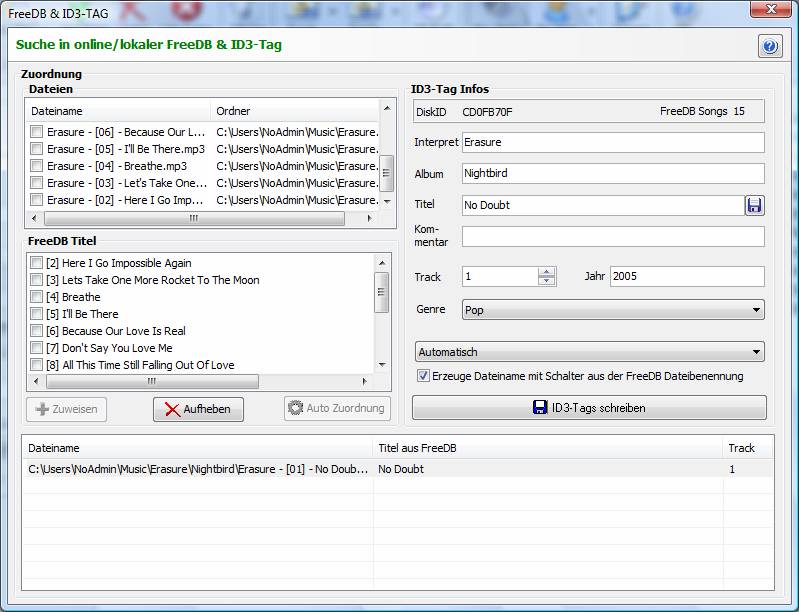
Dieser Dialog ermöglicht Ihnen manuell oder automatisch die gefundenen ID3Tag Informationen zuzuordnen.
Dateien
Hier finden Sie die MP3-Dateien die aus der Dateiliste übernommen worden sind und denen Sie einen ID3-Tag zuordnen können.
FreeDB Titel
Enthält die Titel die für den Suchbegriff im „Suchen Dialog“ in der FreeDB gefunden wurden.
Markieren Sie in der „Dateien“-Liste die Datei der Sie einen Titel aus der „FreeDB Titel“-Liste zuordnen möchten. Markieren Sie anschließend in der „FreeDB Titel“-Liste den Titel und klicken dann auf [Zuweisen] um die Verknüpfung herzustellen. Wiederholen Sie diese Schritte für alle MP3-Dateien aus der „Dateien“-Liste. Um eine Verknüpfung wieder Rückgängig zu machen, markieren Sie den Eintrag in der unteren Zuordnungsliste den Sie wieder rückgängig machen möchten und dann auf [Aufheben].
Sind in der „Dateien“-Liste genausoviel MP3-Dateien enthalten wie das gefundene Album enthält, können mit [Auto Zuordnung] alle Verknüpfungen automatisch gemacht werden. Es wird bei der automatischen Zuordnung jedoch davon ausgegangen dass die erste Datei in der „Dateien“-Liste auch der erste Titel im Album usw. ist.
ID3-Tag Infos
Klicken Sie in der unteren
Verknüpfungsliste auf einen Eintrag, um die ID3-Tag-V1-Angaben der markierten
Verknüpfung in den Eingabefeldern anzuzeigen. Sie haben hier nocheinmal die Möglichkeit
die ID3-Tag-Informationen zu ändern. Klicken Sie nach der Änderung auf den ![]() -Button
um die Änderungen zu speichern
-Button
um die Änderungen zu speichern
Mit der Option Erzeuge Dateinamen mit dem Schalter aus der FreeDB Dateibenennung können Sie gleichzeitig auch eine Umbenennung der MP3 Datei vornehmen (Siehe FreeDB unter Erstelle Songname aus).
Stellen Sie nun noch ein, wie die ID3-Tag Informationen geschrieben werden sollen. Folgende fünf Auswahlmöglichkeiten stehen Ihnen zur Verfügung:
Schreibe ID3-Tag 1 und ID3-Tag 2
Schreibt gleichzeitig beide ID3-Tag Versionen.
Schreibe ID3-Tag 1 und behalte ID3-Tag 2
Schreibt die ID3-Tag Version 1 und behält die evtl. in der MP3 Datei enthaltenen V2 Informationen unverändert bei.
Schreibe ID3-Tag 1 und lösche ID3-Tag 2
Schreibt die ID3-Tag Version 1 und löscht die evtl. in der MP3 Datei enthaltenen V2 Informationen.
Schreibe ID3-Tag 2 und behalte ID3-Tag 1
Schreibt die ID3-Tag Version 2 und behält die evtl. in der MP3 Datei enthaltenen V1 Informationen unverändert bei.
Schreibe ID3-Tag 2 und lösche ID3-Tag 1
Schreibt die ID3Tag Version 2 und löscht die evtl. in der MP3 Datei enthaltenen V1 Informationen.
Automatisch
Ist in der Datei schon eine ID3-Tag Version vorhanden, wird diese Version zurückgeschrieben. Ist kein ID3-Tag vorhanden, wird die Version 1 zurückgeschrieben.
Mit [ID3-Tags schreiben] können Sie nun unter Berücksichtigung der zuvor beschriebenen Möglichkeiten die ID3-Tag Informationen in die MP3-Dateien schreiben.
© 2002-2009 Marcel Dyka
